
Ši programinė įranga leis jūsų tvarkyklėms veikti ir veikti, taip apsaugant jus nuo įprastų kompiuterio klaidų ir aparatūros gedimų. Dabar patikrinkite visus tvarkykles atlikdami 3 paprastus veiksmus:
- Atsisiųskite „DriverFix“ (patikrintas atsisiuntimo failas).
- Spustelėkite Paleiskite nuskaitymą rasti visus probleminius vairuotojus.
- Spustelėkite Atnaujinti tvarkykles gauti naujas versijas ir išvengti sistemos sutrikimų.
- „DriverFix“ atsisiuntė 0 skaitytojų šį mėnesį.
„Windows Fax and Scan“ yra integruota fakso ir nuskaitymo programa. Jei turite kompiuterį, kuriame yra fakso modemas, galite siųsti ir priimti faksogramas nuskaityti dokumentus. Jei neturite fakso modemo, galite nusiųsti nuskaitytus dokumentus el. Paštu ir persiųsti faksogramas kaip pašto priedus iš savo kompiuterio.
„Windows Fax and Scan“ yra įtrauktas į „Windows Vista Ultimate“ ir kaip papildomą „Windows Vista Enterprise“ komponentą, taip pat į visas „Windows 7“, „Windows 8“ ir „Windows 10“ versijas.
Atminkite, kad „Windows“ faksas ir nuskaitymas nėra „Vista Home“ ar „Vista Home Premium“.
Mirtina klaida siunčiant faksogramas „Windows 10“
Kartais „Windows“ vartotojai bandydami naudoti „Windows Fax and Scan“ susidūrė su „lemtinga klaida“ ir paprastai tai apibūdina taip: „Windows Fax and Scan“ bandant nuskaityti mano dokumentus nuolat rodoma „Fatal error“.
Kad fakso perdavimas būtų sėkmingas, yra kelios sąlygos: fakso linija neturėtų būti užimta, norint perduoti faksogramą, turėtų būti skambinimo tonas. Be to, fakso įrenginys turėtų atsiliepti į skambutį ir, be abejo, perduodant faksą neturėtų įvykti lemtinga klaida.
Ką daryti, jei „Windows 10 Fax and Scan“ rodo lemtingas klaidas
Jei taip pat susiduriate su šia problema ir ieškote sprendimo, kaip ištaisyti šią klaidą, pateikiame kelis sprendimus, kurie gali padėti išspręsti problemą:
1 metodas: peržiūrėkite veiklos žurnalą
Galite rasti daugiau informacijos ir galimus sprendimus. Norėdami pasiekti faksogramų žurnalą, atlikite šiuos veiksmus:
- Atidarykite „Windows Explorer“> spustelėkite diską, kuriame yra operacinė sistema
- Spustelėkite skirtuką Rodinys
- Spustelėkite Rodyti paslėptus failus ir aplankus

- Uždarykite dialogo langą
- „Windows Explorer“ eikite į % systemdrive% ProgramDataMicrosoftWindows NTMSFaxActivityLog
- Patikrinkite failą „InboxLog.txt“. Kiekviena „InboxLog.txt“ eilutė yra gaunamas fakso darbas
- Nurodyto nepavykusio gaunamo fakso perdavimo eilutėje peržiūrėkite laukus Būsena ir Išplėstinė būsena ir galite rasti informacijos apie gedimą.
- SUSIJĘS: NUSTATYTI: „Nepavyko užbaigti nuskaitymo“ „Windows“ fakso ir nuskaitymo klaida
2 metodas: atnaujinkite tvarkykles
Atsisiųskite ir iš naujo įdiekite naujausius įrenginio tvarkyklių naujinimus, pvz., Modemo ir mikroschemų rinkinio tvarkykles. Jei nežinote, kaip tai padaryti, visą informaciją galite rasti gamintojo svetainėje. Jei norite automatiškai įdiegti tvarkykles, galite rasti visus veiksmus šį vadovą.
3 metodas: iš naujo įjunkite „Windows“ faksogramą ir nuskaitymą iš „Windows“ funkcijų
Kai kurie vartotojai teigė, kad „Fax and Scan“ išjungimas ir vėl įjungimas padėjo jiems pašalinti lemtingas klaidas. Toliau pateikiami veiksmai, kuriuos reikia atlikti:
- Spustelėkite mygtuką Pradėti, Valdymo skydą, tada Programos
- Įjunkite arba išjunkite „Windows“ funkcijas
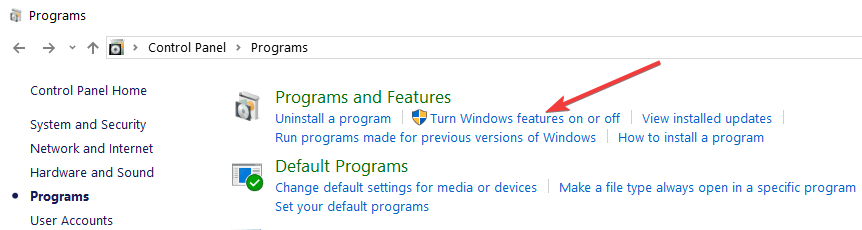
- Norėdami išjungti „Windows“ fakso ir nuskaitymo funkciją, turite:
- Išskleiskite spausdinimo ir dokumentų paslaugas
- Atžymėkite „Windows Fax and Scan“ žymėjimą
- Spustelėkite Gerai ir paleiskite kompiuterį iš naujo
- Norėdami įjungti „Windows“ fakso ir nuskaitymo funkciją:
- Pažymėkite žymės langelį šalia Spausdinimo ir dokumentų paslaugos
- Patikrinkite „Windows Fax and Scan“
- Paspauskite OK ir perkraukite kompiuterį
- SUSIJĘS: Pataisymas: „Canon“ spausdintuvas nebus nuskaitytas sistemoje „Windows 10“
4 metodas: patikrinkite, ar fakso serveris tinkamai sukonfigūruotas
Naudodamiesi „Windows“ fakso ir nuskaitymo funkcija, faksogramą galite siųsti dviem būdais: galite naudoti vietoje prijungtą fakso įrenginį arba naudoti fakso serverį.
Norėdami naudotis fakso serveriu, turite naudoti kompiuterį, kuriame veikia „Windows Vista Enterprise“, „Windows Vista Ultimate“, „Windows Vista Business“ arba „Windows Server 2008“.
Norėdami patvirtinti, kad fakso serveris sukonfigūruotas teisingai ir jis gali siųsti faksogramas, turite:
- Siųskite bandomąjį faksogramą.
- Įsitikinkite, kad serveris sukonfigūruotas siųsti. Čia yra tikslūs veiksmai, kuriuos reikia atlikti:
- Atidarykite „Fax Service Manager“> spustelėkite Pradėti
- Nuveskite pelę į Administravimo įrankiai> spustelėkite Faksų paslaugų tvarkyklė
- Kairiojoje srityje dešiniuoju pelės mygtuku spustelėkite Faksas> spustelėkite Ypatybės
- Skirtuke Bendra patikrinkite, ar žymimasis langelis Išjungti siunčiamų faksogramų siuntimą yra išvalytas, kad būtų galima siųsti faksogramas.
- Patikrinkite, ar įrenginys tinkamai sukonfigūruotas:
- Atidarykite „Fax Service Manager“> spustelėkite Pradėti
- Eikite į Administravimo įrankiai> Fakso paslaugų tvarkyklė.
- Kairiajame skydelyje dukart spustelėkite Faksas, tada dukart spustelėkite Įrenginiai ir teikėjai> Spustelėkite Įrenginiai.
- Patikrinkite, ar yra įrenginių, išvardytų skiltyje „Įrenginiai“.
- Dešinėje srityje dešiniuoju pelės mygtuku spustelėkite įrenginį ir atlikite šiuos veiksmus:
- Spustelėkite Ypatybės ir patvirtinkite, kad aprašo, perduodamo abonento identifikavimo (TSID) ir iškviečiamo abonento identifikavimo (CSID) reikšmės yra teisingos.
- Patvirtinkite, kad siuntimas įgalintas.
- Patvirtinkite, kad išeinantis maršrutas sukonfigūruotas teisingai:
- Atidarykite „Fax Service Manager“> spustelėkite Pradėti
- Eikite į „Administravimo įrankiai“> „Fax Service Manager“
- Kairėje srityje dukart spustelėkite Faksas> eikite į Išeinantis maršrutas
- Kairiojoje srityje spustelėkite „Grupės“, tada dešinėje - patikrinkite nurodytą įrenginį ar įrenginius.
- Kairiojoje srityje spustelėkite Taisyklės, tada dešiniajame srityje patikrinkite, ar šalies / regiono kodas ir vietovės kodas yra teisingi ir ar taisyklė taikoma teisingam įrenginiui ar maršruto grupei
- Patikrinkite, ar veikia fakso paslauga. Fakso paslaugą galite valdyti naudodamiesi „Fax Service Manager“ arba „Services“ papildiniu. Norėdami patvirtinti, kad fakso paslauga veikia naudojant „Fax Service Manager“, atlikite šiuos veiksmus:
- Atidarykite „Fax Service Manager“> spustelėkite Pradėti
- Eikite į „Administravimo įrankiai“
- Spustelėkite Fax Service Manager
- Dešinėje srityje dešiniuoju pelės mygtuku spustelėkite Faksas ir tada peržiūrėkite meniu.
- Patvirtinkite, kad meniu Pradėti yra pilka spalva ir Stop yra aktyvus.
Nepamirškite, kad negalite įdiegti ar konfigūruoti fakso komponentų, nebent esate Administratorių grupė arba jums buvo suteiktas įgaliojimas.
Tikimės, kad vienas iš keturių šiame straipsnyje išvardytų metodų padėjo išspręsti šią erzinančią problemą, turinčią įtakos „Windows“ faksogramoms ir nuskaitymui.
Jei pavyko išspręsti šią lemtingą klaidą ir kuris iš čia išvardytų sprendimų veikė jūsų atveju, praneškite mums toliau pateiktame komentarų skyriuje.
SUSIJUSIOS ISTORIJOS, KURIAS REIKIA TIKRINTI:
- Visiškas pataisymas: negalima susisiekti su „Canon“ skaitytuvu sistemoje „Windows 10“
- NUSTATYTI: „Paperport 14“ nenuskaitys kelių puslapių
- NUSTATYTI: Spausdintuvas nenuskaito sistemoje „Windows 10“, 8.1

![Nepavyko ištrinti aplanko, prieiga uždrausta sistemoje „Windows 10“ [Pataisyti]](/f/54c2042d3dce7ae98f6c2771de38b0c7.jpg?width=300&height=460)
![Nepavyko nutraukti proceso klaidos sistemoje „Windows 10“ [FIX]](/f/f249989df0bf3631f4245058e8ceee76.jpg?width=300&height=460)